【第1回】電流が見える電子回路シミュレータとは?
電子回路シミュレータって何だ?
あなたは、電子回路シミュレータというものを知っているでしょうか。
普通電子回路を作ったときの動きは、実際に部品を買ってきて、回路を作らないと分かりません。
しかし、部品を買うのにもお金がかかりますし、回路を作るのにも時間がかかります。しかも、回路の組み方次第では部品を壊してしまうかもしれません。
……面倒くさいですよね。正直。「何とか部品を買わずに電子回路の動きを見る方法はないか」と思うと思います。
そんな時に使うのが「電子回路シミュレーター」です。その名の通り、自分で作った電子回路をパソコン上でシミュレーションすることができます。パソコン上でシミュレーションしているだけですから、部品を買う必要もありません。部品を壊してしまう恐れもありません。
LTspice
有名な電子回路シミュレーターとしてよく挙げられるのが、「LTspice」という電子回路シミュレータです。
このシミュレータ―は無料で、しかも機能の制限なく使用することが出来ます。
電子回路の解析に関する機能が豊富で、電流・電圧の測定はもちろん、周波数特性を求めたり、部品のパラメータを変えながら測定を行ったり、といった様々な解析を行うことが出来ます。
ですが、本格的な解析が行える反面、初心者にとってはとっつきにくいものになってしまっているのが現状です。
LTspiceでシミュレーションを行うには、次の手順を踏む必要があります。
- 回路図を作成する
- コマンドを入力する
- シミュレーションを行う
- 電流・電圧を測定したいところをクリックする
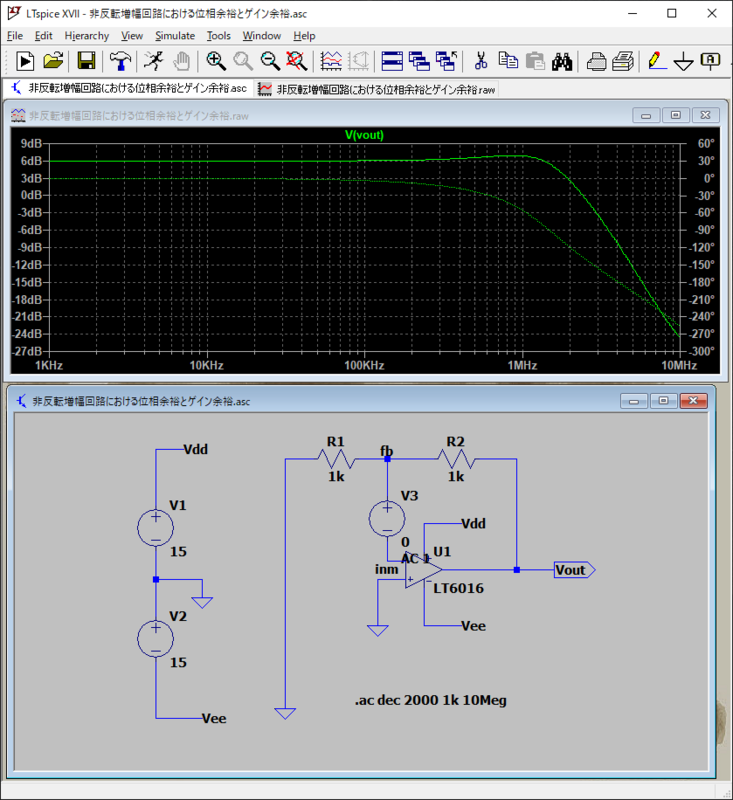
「回路図作って、実行ボタンを押すだけでシミュレーション実行されないの?」と思われるかもしれませんが、そうではありません。
LTspiceでシミュレーションを実行するには、回路を作成してから「どのような条件でシミュレーションするのか」を指定してあげる必要があります。
また、回路中の電流や電圧等を測るには、測定したいポイントをクリックする必要があります。
CircuitSimulatorApplet
ここで登場するのが、今回の連載で解説する「CircuitSimulatorApplet」という回路シミュレーターです。
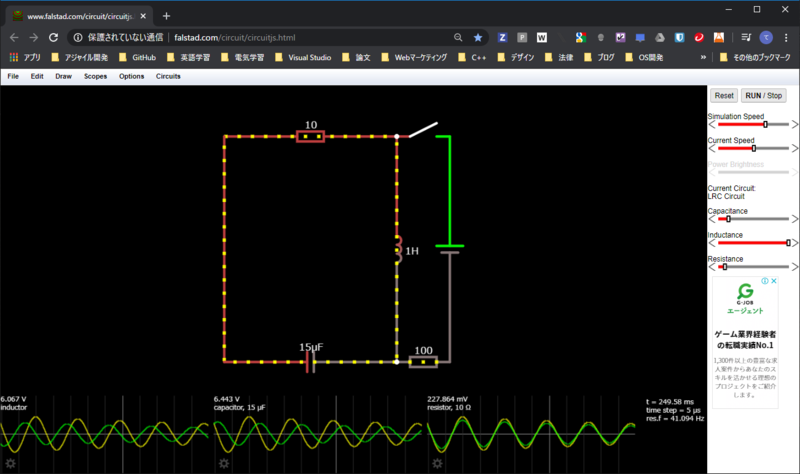
Web上で実行することが出来ます。下のリンクから、「CircuitSimulatorApplet」が実行できるページへ移動することができます。
http://www.falstad.com/circuit/circuitjs.htmlwww.falstad.com
オフラインで実行できるCircuitSimulatorAppletもあります。
https://www.falstad.com/circuit/www.falstad.com
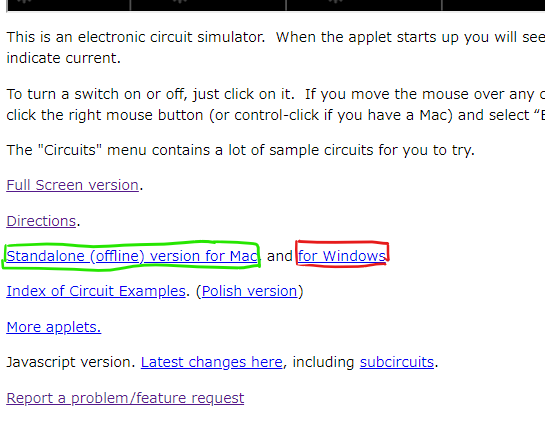
上の画像の赤枠で囲っているリンクをクリックすると、ソフトウェアがダウンロードされます。(Macをお使いの方は、緑色の枠で囲っている所をクリックしてください。)
電流と電圧が一目で分かる
CircuitSimulatorApplet上でシミュレーションを行うには、次の手順を踏む必要があります。
- 回路を作成する
- 右上の「RUN」ボタンを押す

LTspiceで必要だった「コマンドを入力する」という操作は必要ありません。回路を作って、RUNというボタンを押すだけでいいのです。
さらに、LTspiceではクリックしないと見ることが出来なかった電流や電圧も一目で見ることができます。
電流の流れが、黄色い四角で表現されています。
スイッチや部品の値を直感的に変えられる
電子回路では「電圧の値を上げたらどうなるのだろう?」「抵抗の値を変えたらどうなるのだろう?」という疑問が浮かぶ場面がよくあります。
CircuitSimulatorAppletでは、下のアニメーションのようにクリック一つで、回路が動いている最中にスイッチを切ったり、電圧の値を変えたりすることができます。
回路の動作が一目で分かる
CircuitSimulatorAppletは、上二つのような特徴を持っているため、電子回路の動作を理解する手助けをしてくれます。
例えば、下の図のような電子回路を考えてみましょう。
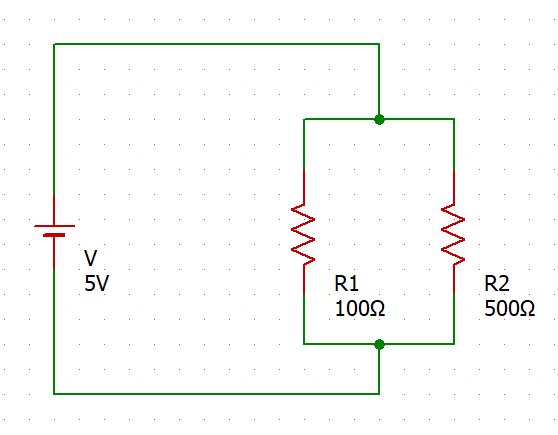
抵抗値の異なる抵抗が、二つ並列接続されています。
オームの法則より、抵抗の値が小さいければ小さいほど、抵抗に流れる電流は大きくなるはずです。
この回路をCircuitSimulatorApplet上でシミュレートしてみると、下のような結果になります。
抵抗値の小さい抵抗のほうが、黄色い四角の移動が速いのが分かると思います。
回路図を作って「RUN」ボタンを押すだけで、特に何もしなくてもオームの法則を一目で確認することが出来るのです。
最後に
今回は、CircuitSimulatorAppletとはどんなものなのか、について解説しました。
本文中では、CircuitSimulatorAppletの魅力を多く解説していますが、決してLTspiceがダメなソフトだというわけではありません。
むしろ、直感的に操作できるCircuitSimulatorAppletと、本格的な解析が出来るLTspiceを組み合わせて使えばより便利な回路シミュレーションを行えると思います。
次回予告
次回は、CircuitSimulatorAppletの基本的な使い方について解説します。
う-ん、よく分からん!
この記事を読んで、疑問に思うことがあったときは、気軽にコメント欄や私のTwitterから質問してください。
参考文献
LTspice関連

電子回路シミュレータLTspice入門編―素子数無制限!動作を忠実に再現! (ツール活用シリーズ)
- 作者:神崎 康宏
- 発売日: 2009/02/01
- メディア: 単行本
LTspiceの使い方について書かれている本です。これを読めば、とりあえずLTspiceは使えるようになります。